Elementor VS WPBakery Page Builder – อันไหนให้เลือก?
เผยแพร่แล้ว: 2018-02-08เครื่องมือสร้างหน้าที่ทันสมัยสำหรับ WordPress ทำให้ชีวิตของผู้ใช้ง่ายขึ้นโดยไม่ต้องมีความรู้ด้านการเข้ารหัส พวกเขามาพร้อมกับอินเทอร์เฟซที่ใช้งานง่าย ดังนั้นคุณเพียงแค่ลากและวางองค์ประกอบเพื่อสร้างโครงสร้างของโพสต์และเพจของคุณ
เราได้แชร์การเปรียบเทียบใน WIX VS WordPress และยอมรับว่าดีที่ทั้งสองแพลตฟอร์มรองรับโปรแกรมแก้ไขภาพ แม้ว่าในเดือนมิถุนายน ตอนที่เราทำโพสต์เปรียบเทียบนี้ ไม่มีโปรแกรมแก้ไขภาพแบบเนทีฟสำหรับ WordPress และเรากล่าวถึงว่าสนับสนุนปลั๊กอินตัวสร้างเพจเพื่อวัตถุประสงค์ในการแก้ไข วันนี้ เราสามารถภาคภูมิใจใน Gutenberg – โปรแกรมแก้ไขภาพรูปแบบใหม่ที่สะดวกมาก ซึ่งเป็นโซลูชั่นที่สมบูรณ์แบบสำหรับการสร้างโพสต์บล็อกที่สวยงามด้วย WordPress
อย่างไรก็ตาม ในวันนี้ เราได้ตัดสินใจเปรียบเทียบปลั๊กอินตัวสร้างเพจที่เป็นที่รู้จักและมีประโยชน์ 2 ตัว นั่นคือ WPBakery (Visual Composer) และ Elementor และเราหวังว่าสิ่งนี้จะเป็นประโยชน์สำหรับคุณหากคุณกำลังจะเปิดตัวเว็บไซต์ WP แบบเปิดตัวทุกรูปแบบ เริ่มกันเลย!
WPBakery VS Elementor – ตัวเลือกราคา
Elementor เป็นเครื่องมือสร้างเพจฟรีที่ให้คุณแก้ไขทุกอย่างที่ส่วนหน้าและรับผลลัพธ์ทันที (คุณจะเห็นว่าการเปลี่ยนแปลงของคุณจะปรากฏบนไซต์ของคุณอย่างไร) คุณยังสามารถซื้อรุ่น Pro ซึ่งมีราคา 49 ดอลลาร์สำหรับ 1 ไซต์ 99 ดอลลาร์สำหรับ 3 ไซต์ และ 199 ดอลลาร์สำหรับไซต์ไม่จำกัด
ตัวสร้างเพจ WPBakery เป็นปลั๊กอินระดับพรีเมียมที่ให้คุณควบคุมเว็บไซต์ของคุณได้อย่างเต็มที่และสร้างเลย์เอาต์ที่คุณต้องการโดยไม่ต้องใช้ความพยายามใดๆ วันนี้ WPBakery มีราคา $ 45 แต่คุณสามารถรับได้ฟรีด้วยธีม WordPress ระดับพรีเมียมที่คุณซื้อสำหรับโครงการของคุณ การออกแบบสำเร็จรูปส่วนใหญ่สำหรับ WordPress ได้รวมเครื่องมือสร้างเพจนี้ไว้ด้วยกัน
ตัวสร้างหน้า WPBakery – ส่วนหน้าและส่วนหลัง
เมื่อคุณเริ่มทำงานกับ WPBakery คุณจะเห็นปุ่ม Backend และ Frontend Editor เพื่อเปิดใช้งาน ไปที่โพสต์ -> เพิ่มใหม่ (หรือหน้า -> เพิ่มใหม่) ในแดชบอร์ดของคุณเพื่อทดสอบตัวแก้ไขในทางปฏิบัติ
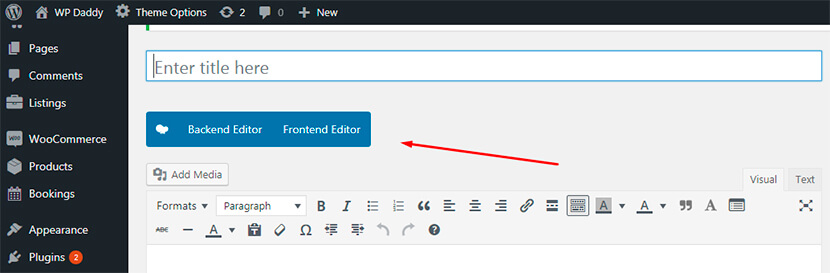
คุณสามารถเลือกตัวแก้ไขแบ็กเอนด์เพื่อสร้างหน้าเว็บโดยใช้บล็อคนามธรรมหรือตัวแก้ไขส่วนหน้าเพื่อสร้างเพจพร้อมการแสดงตัวอย่างแบบสด
ตัวแก้ไขแบ็กเอนด์มีลักษณะดังนี้:
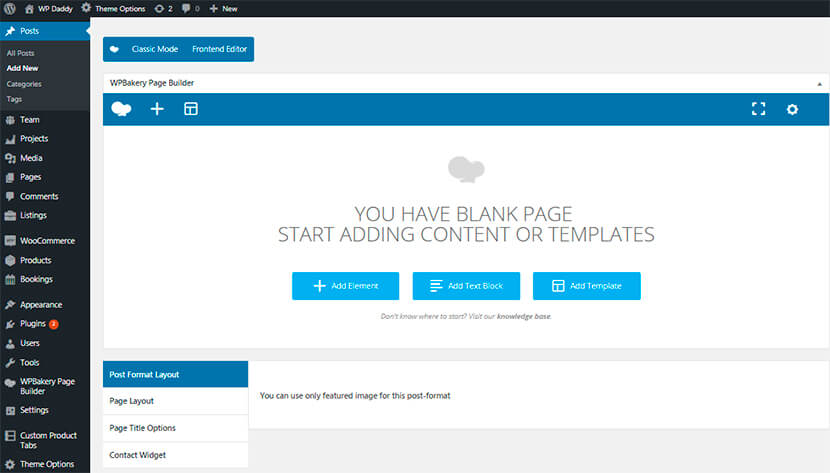
ที่นี่คุณสามารถเพิ่มองค์ประกอบ เพิ่มบล็อกข้อความ หรือเพิ่มเทมเพลต (เราจะพูดถึงทุกตัวเลือกโดยละเอียดเพิ่มเติม) หากคุณคลิกการตั้งค่า "เกียร์" ที่มุมขวาด้านบน คุณจะสามารถเพิ่ม CSS ที่กำหนดเองเพื่อตั้งค่าหน้าเว็บของคุณได้ตามที่คุณต้องการ
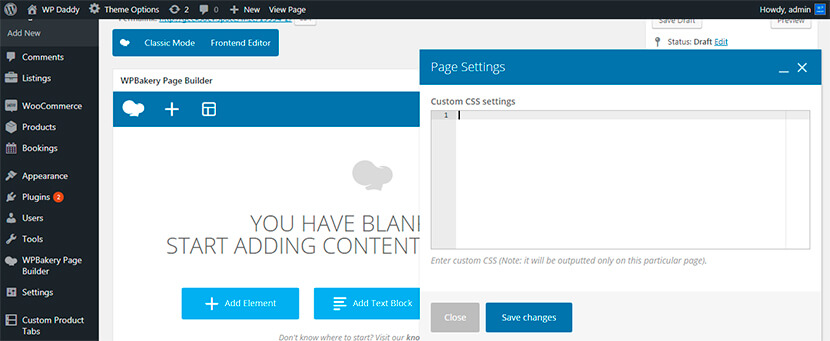
นี่คือลักษณะของเครื่องมือแก้ไขส่วนหน้า:
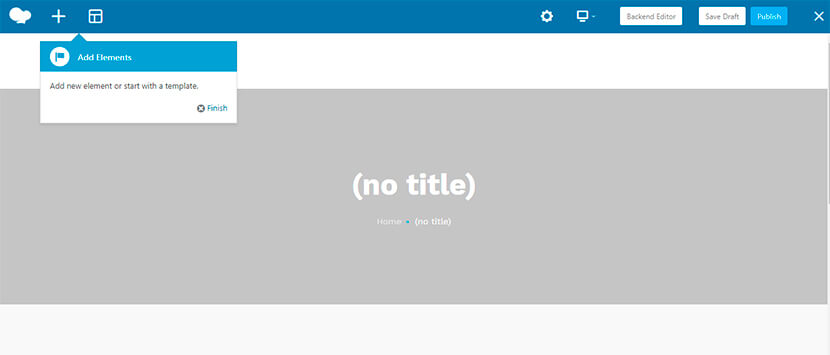
ที่นี่คุณสามารถเพิ่มองค์ประกอบ ดูว่าจะมีลักษณะอย่างไรในความละเอียดหน้าจอต่างๆ บันทึกการเปลี่ยนแปลงของคุณเป็นฉบับร่าง หรือเผยแพร่ทันทีเพื่อให้ใช้งานได้
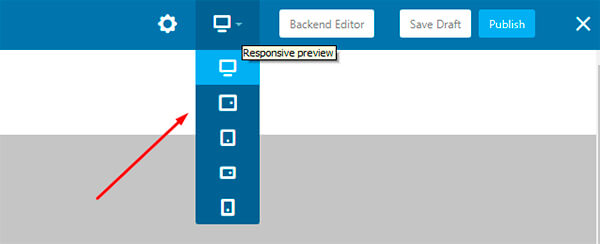
ส่วนต่อประสานองค์ประกอบ
ตัวสร้างหน้า Elementor เปิดตัวด้วยปุ่มแก้ไขด้วย Elementor ในโพสต์หรือหน้าที่คุณสร้าง
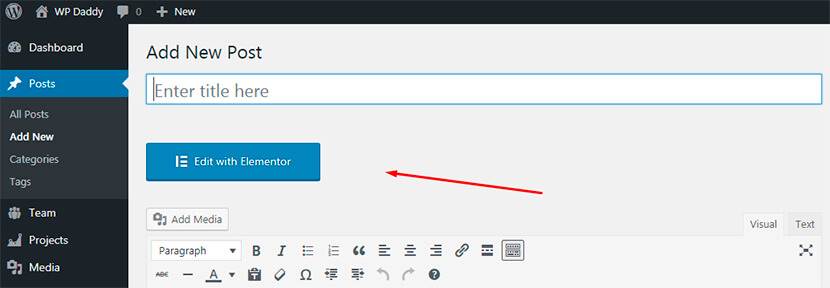
นี่คือลักษณะของตัวแก้ไขส่วนหน้า:
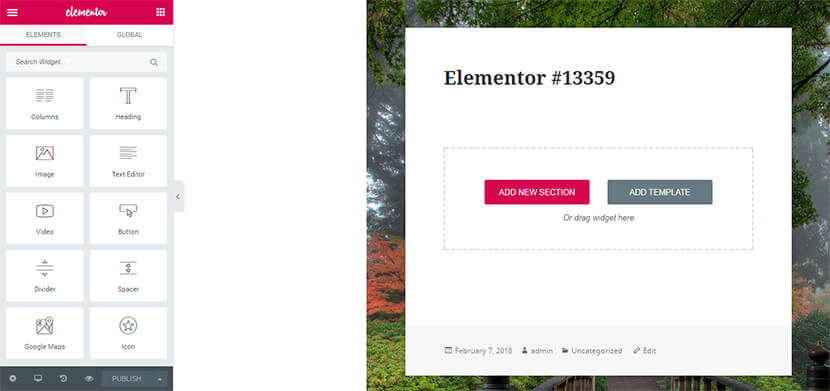
คุณจะได้รับส่วน "เพิ่มใหม่" และ "เพิ่มเทมเพลต" หรือคุณสามารถลากวิดเจ็ตจากรายการองค์ประกอบที่มีอยู่ในแถบด้านข้างทางซ้ายแล้ววางลงในพื้นที่หลักเพื่อดำเนินการแก้ไขต่อไป
ที่นี่ คุณสามารถจัดการการตั้งค่าและรูปแบบของเพจ (การตั้งค่าส่วนกลางหรือแดชบอร์ด) และเปลี่ยนสไตล์ (โดยการเล่นด้วยสีเริ่มต้น ฟอนต์เริ่มต้น และตัวเลือกสี)
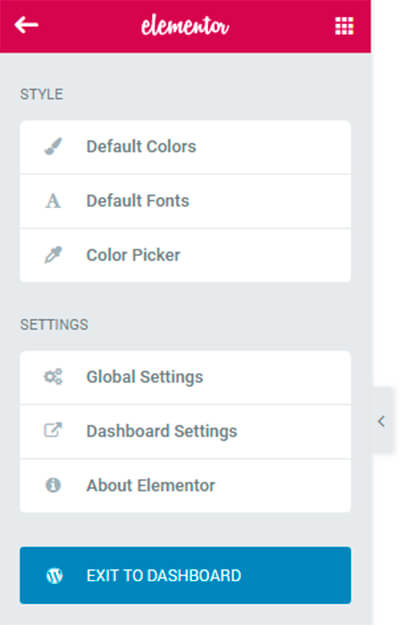

โหมดตอบสนองช่วยให้ดูตัวอย่างหน้าของคุณบนขนาดหน้าจอและความละเอียดใดก็ได้ และโหมดประวัติใกล้จะพร้อมใช้งานที่นี่ เพื่อดูว่าคุณเปลี่ยนแปลงอะไรไปบ้างเมื่อเร็วๆ นี้ เพื่อกู้คืนหรือเพียงแค่ตรวจสอบ
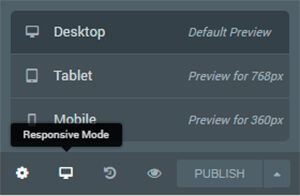
เฟืองใกล้กับโหมดตอบสนองช่วยให้จัดการการตั้งค่าเอกสารเพื่อสร้างหรือซ่อนชื่อและเขียนข้อความที่ตัดตอนมา เลือกเทมเพลต สถานะ ฯลฯ ที่นี่คุณยังสามารถเลือกรูปแบบของเอกสาร เช่น ประเภทพื้นหลัง ช่องว่างภายใน ฯลฯ
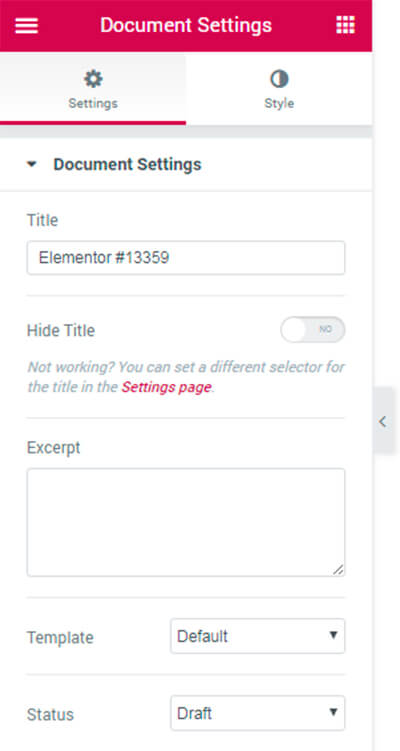
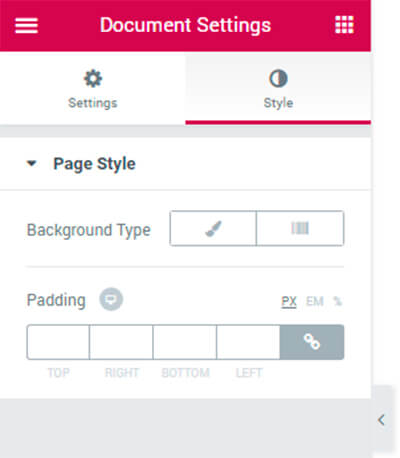

การเปลี่ยนแปลงทั้งหมดสามารถบันทึกเป็นเทมเพลต เป็นฉบับร่าง หรือเผยแพร่พร้อมกันได้
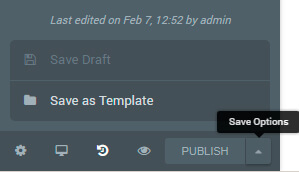
องค์ประกอบ – WPBakery + Elementor
Elementor มีองค์ประกอบทั่วไปจำนวนมากในเวอร์ชันฟรี และมากกว่า 50+ รายการในเวอร์ชัน Pro อย่างไรก็ตาม คุณสามารถใช้ส่วนเสริม Elementor ใหม่และเจ๋งที่สุดซึ่งได้รับการพัฒนาอย่างต่อเนื่องโดยผู้เชี่ยวชาญและให้บริการฟรีหรือแบบชำระเงิน ส่วนใหญ่หาได้ง่ายที่ WordPress.org
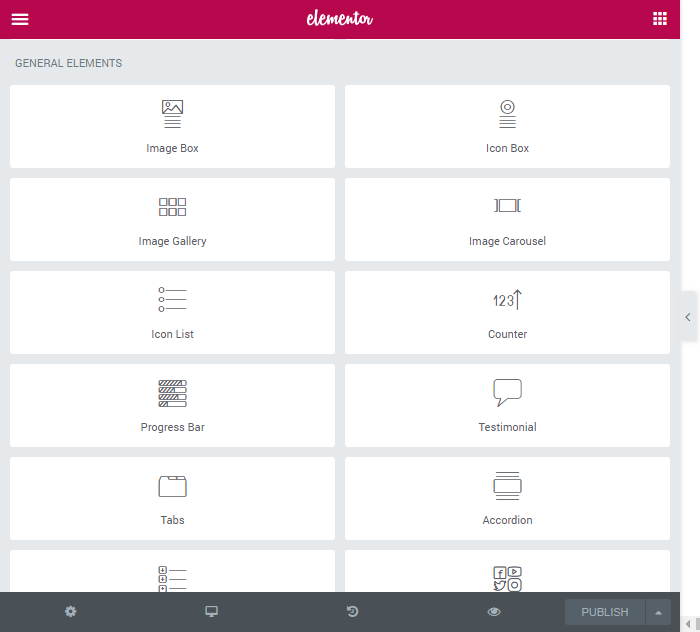
ตัวสร้างเพจ WPBakery ประกอบด้วยองค์ประกอบเนื้อหามากกว่า 40 รายการ วิดเจ็ต WP มากกว่า 12 รายการ วิดเจ็ตโซเชียลมีเดีย และองค์ประกอบสำหรับโครงสร้าง หากธีมที่คุณใช้เข้ากันได้กับ WooCommerce คุณสามารถเพิ่มรถเข็น สินค้าเด่น และองค์ประกอบร้านค้าออนไลน์อื่นๆ ด้วยความช่วยเหลือของบล็อกที่ลากได้ ส่วนเสริมใหม่ได้รับการพัฒนาอย่างสม่ำเสมอสำหรับ WPBakery
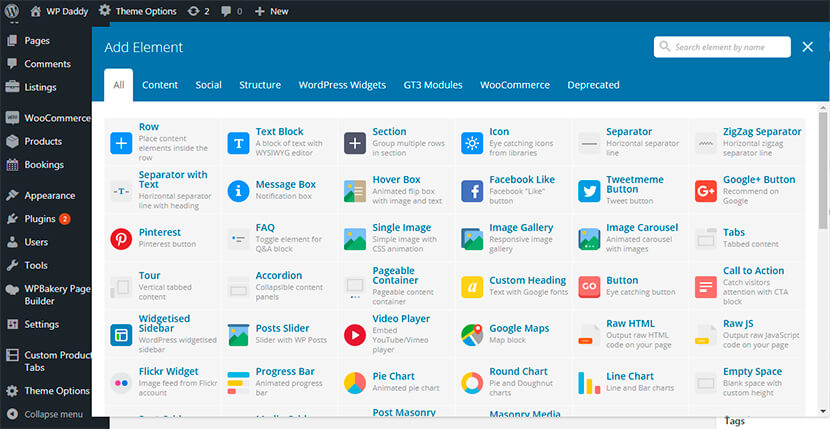
ตัวอย่างเช่น มาเพิ่มบล็อกข้อความด้วย Elementor เพียงลากวิดเจ็ตตัวแก้ไขข้อความแล้ววางลงในพื้นที่หลัก
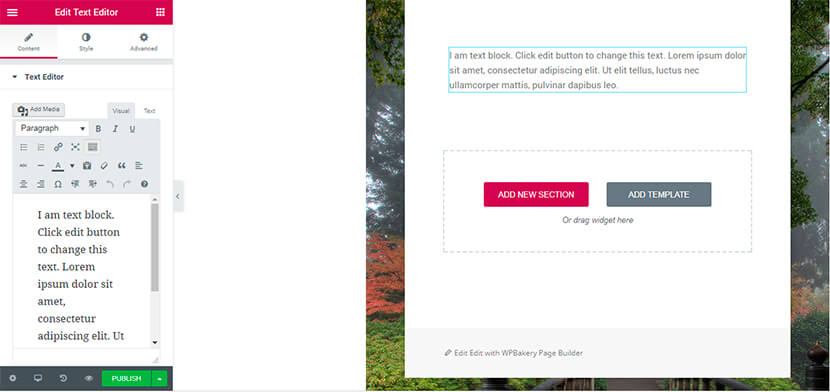
ตอนนี้คุณสามารถแก้ไขข้อความและจัดการการตั้งค่าขั้นสูงของบล็อกได้ คุณสามารถเลือกระยะขอบ ช่องว่างภายใน และรูปแบบอื่นๆ ขององค์ประกอบได้ที่นี่ อีกอย่าง คุณสามารถเลือกการจัดตำแหน่ง สีข้อความ และตัวพิมพ์ในส่วนสไตล์ได้ที่นี่
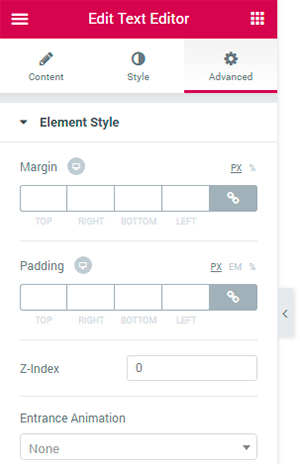
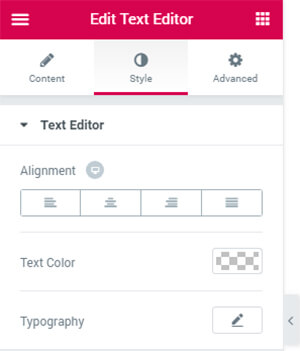
หากคุณสร้างโพสต์ใหม่ ตัวแก้ไขส่วนหลังและส่วนหน้าของ WPBakery ยังอนุญาตให้เพิ่มบล็อกข้อความได้ง่ายๆ เพียงคลิกปุ่มผู้ติดต่อ (ดูภาพรวมแรกในโพสต์ของเรา) ที่นี่คุณยังสามารถจัดการการตั้งค่าเพื่อทำให้ข้อความของคุณดูดีที่สุด
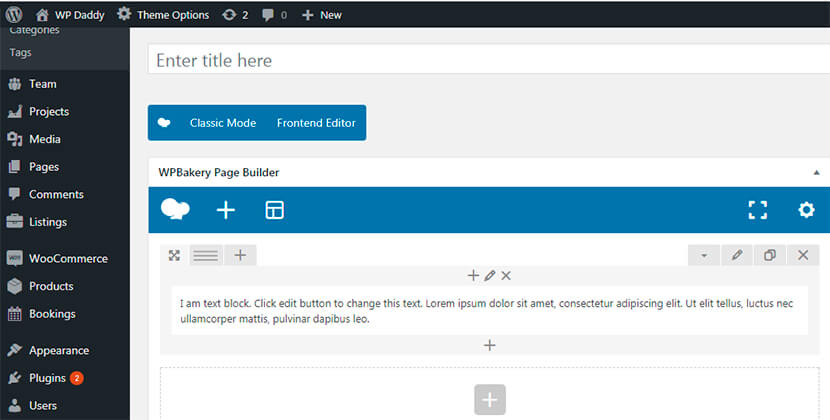
คุณสามารถโคลนแถวเพื่อทำให้กระบวนการแก้ไขข้อความของคุณเร็วขึ้น
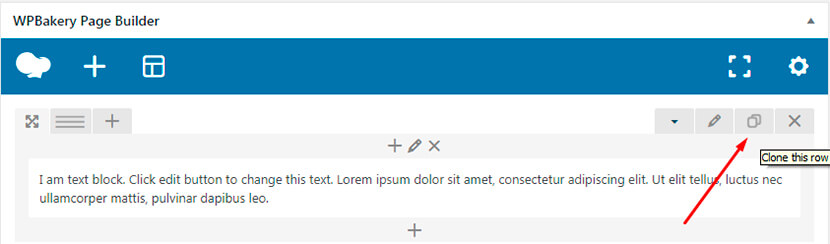
คุณสามารถจัดการการตั้งค่าแถวทั่วไปเพื่อเลือกการยืด ช่องว่างของคอลัมน์ ตำแหน่งเนื้อหา และการกำหนดลักษณะอื่นๆ
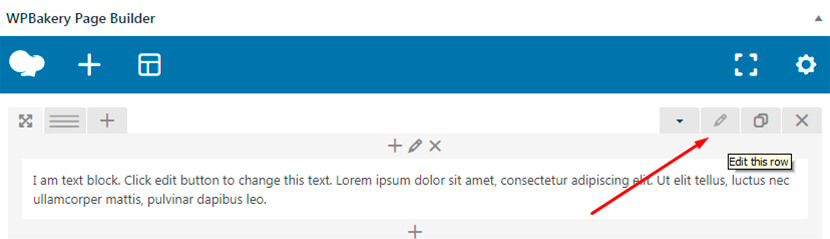
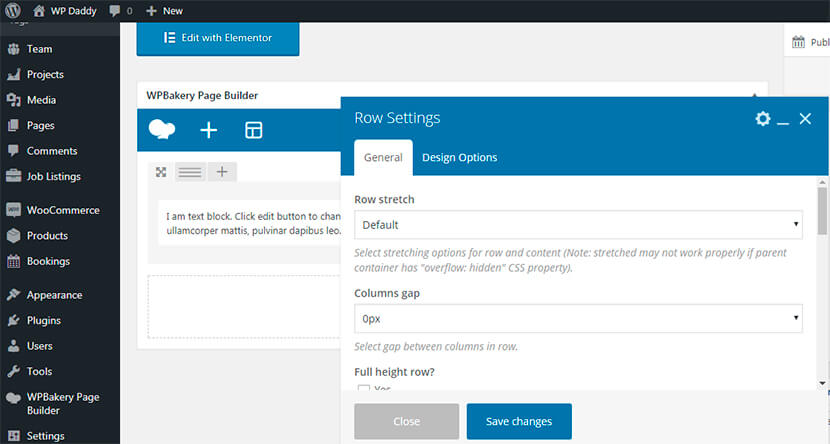
และคุณสามารถจัดการตัวเลือกการออกแบบเพื่อเลือกช่องว่างภายใน ระยะขอบ เส้นขอบ เลือกสีพื้นหลัง ฯลฯ
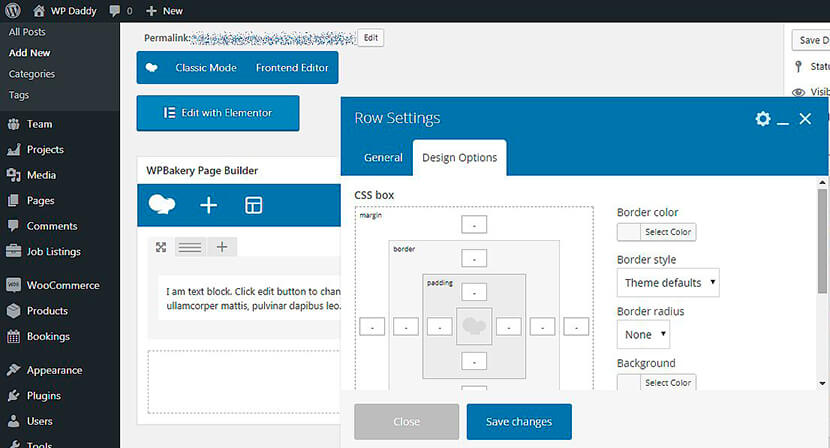
คุณยังสามารถเพิ่มคอลัมน์ได้อย่างง่ายดาย และคุณสามารถเลือกบล็อคข้อความประเภทต่างๆ จากรายการที่มี และเพิ่มประเภทที่กำหนดเองของบล็อกข้อความที่คุณต้องการ
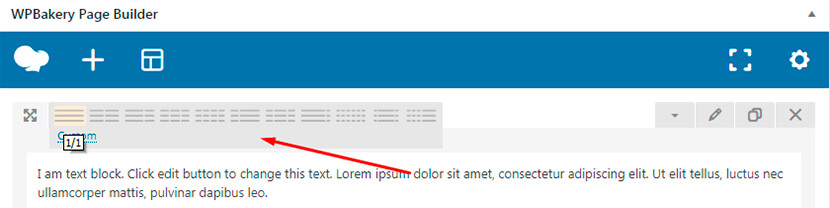
ไลบรารีเทมเพลต
ทั้งผู้สร้างเพจ WPBakery และ Elementor มีไลบรารีเทมเพลตการออกแบบที่ครอบคลุมซึ่งคุณสามารถใช้สำหรับสร้างหน้าเว็บของคุณ
เมื่อคุณคลิกปุ่มเพิ่มเทมเพลตในอินเทอร์เฟซของตัวสร้างเพจ WPBakery คุณจะสามารถเข้าถึงไลบรารีที่มีธีมที่ออกแบบไว้ล่วงหน้ามากกว่า 85 แบบให้เลือก อย่างไรก็ตาม ที่นี่คุณมีตัวเลือกในการเพิ่มและบันทึกเทมเพลตการออกแบบของคุณเองเพื่อใช้ในภายหลัง
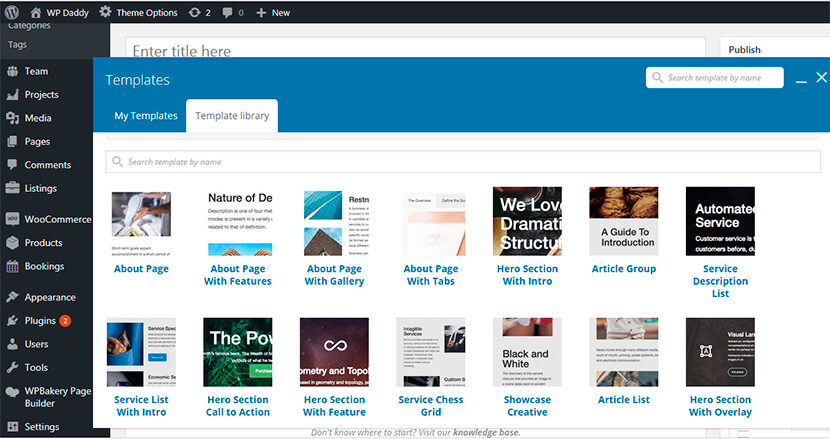
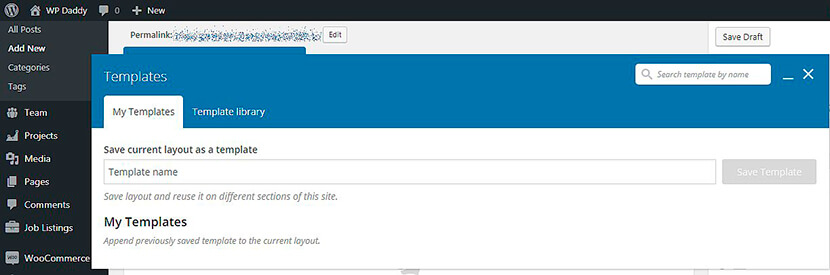
หากคุณคลิกปุ่มเพิ่มเทมเพลตใน Elementor คุณจะเข้าสู่ไลบรารีของการออกแบบสำเร็จรูปมากกว่า 120 แบบ ดังนั้นคุณสามารถเลือกแบบสำหรับธุรกิจหรือเว็บไซต์ส่วนตัวได้เกือบทุกชนิด ที่นี่ คุณยังสามารถบันทึกเทมเพลตของคุณเพื่อนำมาใช้ใหม่ได้
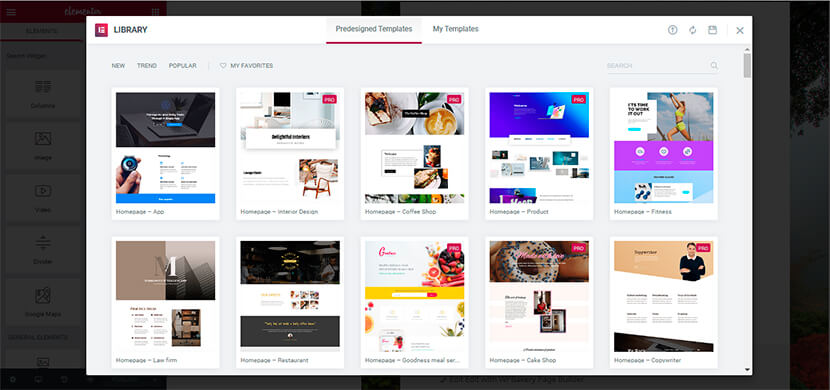
เพียงลองใช้ตัวสร้างเพจทั้งสองด้วยตัวเอง เพื่อค้นหาว่าอันใดที่ใช้งานง่ายกว่าสำหรับคุณ และตัวใดที่มีคุณลักษณะเพิ่มเติมที่คุณต้องการสำหรับการสร้างเว็บไซต์ของคุณ
ความคิดสุดท้าย
ตามที่คุณอาจสังเกตเห็น เราไม่เคยกำหนดผู้ชนะในโพสต์เปรียบเทียบ เนื่องจากเราอนุญาตให้คุณชั่งน้ำหนักข้อดีและข้อเสียทั้งหมด และเลือกโซลูชันที่เหมาะสมได้ด้วยตัวเองโดยพิจารณาจากความคาดหวังส่วนตัวของคุณ หากมีข้อกังวลใดๆ ที่คุณต้องการแจ้ง โปรดอย่าผ่านส่วนความคิดเห็นของเรา
